
ルーターのアップグレードを検討している場合、次世代のホームルーターは、デュアルコアプロセッサー、超高速Wi-Fi、NASストレージ用のUSB 3.0マウントなど、数年前でも前例のない機能を提供します。 Netgear Nighthawkを試乗して、読み進めてください。
ナイトホークとは何ですか?
Nighthawk、正式にはNetgear Nighthawk AC1900スマートWiFiルーター(モデルR7000)は、Netgearルーターラインナップの最新のルーターです。 AC1900 Wi-Fi(2.4Ghz帯域と5Ghz帯域の両方で高度な802.11ac転送速度を組み合わせたWi-Fi展開スキーム)、1Ghzデュアルコアプロセッサ、Beamforming(Wi-Fi信号配信を使用するデバイスに集中させる)を誇っています。 Wi-Fi)、大量のメディアストリーミングやゲームの使用に直面してもスムーズなトラフィックフローを確保するための高度なサービス品質アルゴリズム。NASソフトウェアやセットアップを支援するアシスタントなど、多数の小さな(ただし歓迎される)景品が含まれています。パーソナルホームFTPサーバー。
化粧品的に言えば、それは 巨大 いくつかの深刻な重さといくつかの本当になめらかなラインを持つルーター:

それは未来的な宇宙船のように見えます(そして、すべてが接続されて電源が入ると、それも1つのように輝きます)。あなたのことはわかりませんが、青と灰色のネットワーク機器が衰退している時代にわくわくしています。見た目がとても良く、ネットワーククローゼットに入れても気分が悪いネットワーク機器があると便利です。
ただし、速度、機能、見栄えのする頑丈な構造、デュアルコア処理、トリプルアンテナ増幅のすべてが安くはありません。このレビューの時点で、 Nighthawkの小売価格は199.99ドル 。機能は、そのような深刻な変更のチャンクに投資することを正当化しますか?ルーターをセットアップし、1か月のハードテストを実施する際に読んでください(ありがたいことに、リアルタイムで座る必要はありません!)
設定する

新しいルーターをセットアップすることは、デバイスを使用する上で最も楽しい部分ではありません。それでも、すべてのプラグを抜く前に自分で準備することで、プロセスを大幅に高速化できます。古いルーターをシャットダウンする前に、次の手順を実行することで、トラブルシューティングの問題を大幅に防ぐことができます。 、使用しているDNSサーバー、ネットワーク上のデバイスが何らかの目的で静的IPアドレスを割り当てている場合、および後で追加の構成が必要になる可能性が高いネットワーク上のデバイス(Wi-Fiネットワークプリンターなど)。これらすべてを書き留めて参照できるようにしておくと、時間を大幅に節約できます。
すべてを書き留めたら、すべてのハードラインネットワークケーブルをNighthawkに接続し、電源を入れて開始できます。初期構成には、デバイスへのイーサネットリンクを備えたコンピューターを使用することをお勧めします。デフォルトでは、ナイトホークの管理パネルはhttp://10.0.0.1にあります。
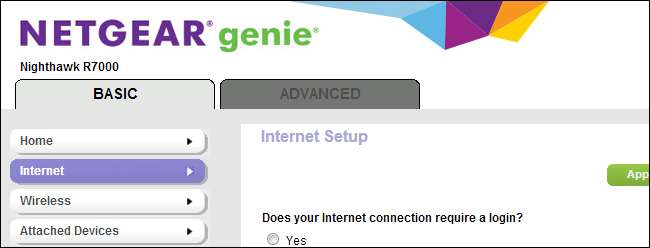
Nighthawkは、Netgearの「NETGEARGenie」オペレーティングシステムで実行されます。このオペレーティングシステムには、インターネット接続のセットアップを簡単にするためのセットアップウィザードが含まれています。自動セットアップと手持ちウィザードの革新にもかかわらず、私たちは 決して どのルーターにも含まれている自動セットアップで成功しました。運が悪かったり、自動アシスタントがまだ不足している可能性があります。とにかく、自動化されたプロセスをキャンセルし、ケーブルモデムなしでうまく動作するようにNighthawkを手動で構成する必要がありました。
これは思ったほど不便ではありませんが、すべてのことから、使用していたのと同じ古いISP割り当てアドレスとDNSサーバーが必要であることをルーターに伝えるのは同じくらい速いと考えられていました。同じ状況に陥った場合は、セットアップウィザードをキャンセルして、古いルーターから以前に記録した情報を入力するだけです( 基本->インターネット )。ルーターがブロードバンドモデムに正しくリンクしていないことがわかった場合は、古くからのトラブルシューティングの軌跡をたどり、モデムとルーターの両方の電源を切り、モデムの電源を入れます(数分後にルーター)適切なリンクを確立します。
最も重要な部分が完了したら、オンラインになります。次は、最初の家事を行います。最初に立ち寄って、 詳細->管理->パスワードの設定 。デフォルトのペアリングはadmin / passwordです。すぐに変更する必要があります。
私たちがいる間 詳細->管理 パネル、訪問する時間をとる ルーターのアップグレード 。テスト中に、ファームウェアを最新リリースにアップグレードすることで解決されたいくつかの小さな問題に遭遇しました。よりスムーズに機能するように、最初からそうすることをお勧めします。
管理パスワードを変更した後、Wi-Fi設定も変更することをお勧めします。 Nighthawkを含む新しいルーターは、通常、ルーターが工場で準備され、ファームウェアでフラッシュされるときにランダムに生成された、構成済みのWi-Fiパスワードが付属しています。ただし、ほとんどの場合、Wi-Fiネットワークのセットアップと、レーザープリンターからゲーム機までの数十のデバイスがあり、SSID /パスワードを変更する場合は個別に調整する必要があります。そのような状況にある場合は、Wi-Fi設定を変更することをお勧めします。 Wi-Fi設定はで見つけることができます 基本->ワイヤレス 。
この時点で、インターネットに接続し、管理パスワードを変更し、Wi-Fi SSIDとパスワードを更新しました。正直なところ、お気に入りのガジェットを入手するか、デスクトップに座って、驚異的な高速を楽しむことができます。 。あなたはそのすべてのお金を払っていません ただ ただし、パフォーマンスを高速化するために、Nighthawkが提供する高度な機能を見てみましょう。
特殊機能の試乗
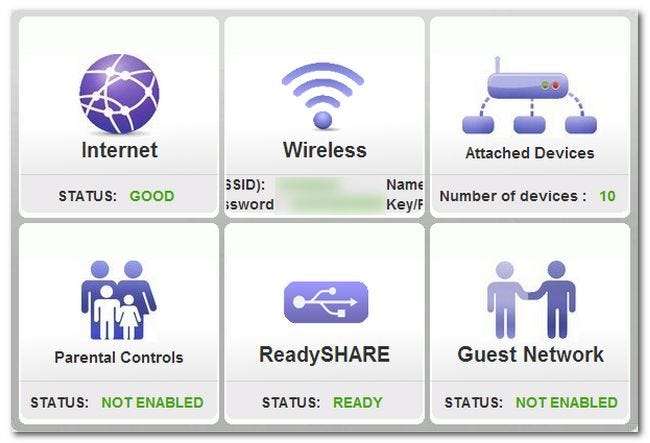
ナイトホークには、フラッグシップモデルに期待されるように、大小さまざまな特殊機能が満載されています。まったく革新的な機能はありませんが(ハードコアオタクの場合は、ネットワークと共有プリンターにNASがすでにある可能性があります)、ハードコア以外のオタクがセットアップして非常に作成するのが困難であった機能を使用します。アクセス可能。 Nighthawkをプラットフォームとして使用すると、ゲストWi-Fiネットワーク、シンプルなNAS、ホームネットワークへのVPNアクセスなど、特別な労力をかけずにすばらしい機能を利用できます。
後でではなく早く使い始めたいと思われる機能を見てみましょう。
ゲストネットワーク: Nighthawkには、より多くの人が利用できる素晴らしいツールであるゲストネットワーク機能が含まれています。 Wi-Fiゲストネットワークを使用すると、家のゲストや友人などにWi-Fiへのアクセスをより安全な方法で提供できます。ゲストネットワークをロックダウンして、ローカルファイル共有にアクセスできないようにすることができます。また、個人のすべてのWi-Fiデバイスの設定を変更する手間をかけずに、必要に応じていつでもパスワードを変更できます。通信網。次の場所に移動すると、Nighthawkのゲストネットワークをオンにできます。 基本->ゲストネットワーク 。
全体として、ゲストネットワークはうまく機能しますが、展開には絶対に腹立たしい問題が1つあります。ゲストネットワークの設定内に、「ゲストがお互いを見て、ローカルネットワークにアクセスできるようにする」オプションがあります。デフォルトではオフになっていますが、一部をオンにし、他の部分をオンにする方法はありません。たとえば、Wi-Fiネットワークゲームをプレイしたいと思っている人がたくさんいるとします(たとえば、全員がiPadやポータブルゲーム機を持っています)。ゲストWi-Fiネットワーク上のユーザーに、たとえばローカルプリンターやネットワーク共有へのアクセスを許可したくないために前述の設定を確認した場合、それらは「AP分離」とも呼ばれます。ゲストWi-Fiネットワーク上のどのユーザーも、他のユーザーを見ることができなくなります。ゲストネットワークをオンにして、すべての隣人の子供がタブレットでMinecraft PEをお互いにプレイできるが、ネットワークに接続されているすべてのものに参加できないようにすると、「ビリーのMinecraftの世界が見えない」という合唱で迎えられます。 !」次のファームウェアアップデートで修正されることを期待しているのは、小さな見落としです。
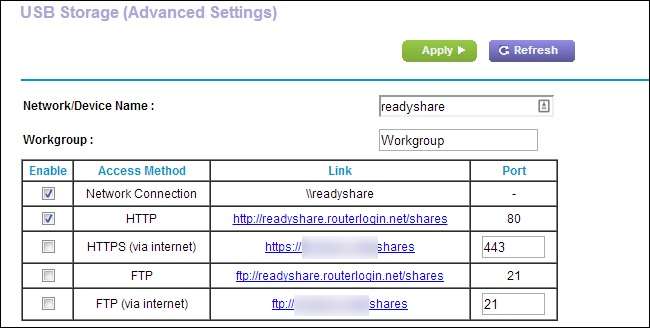
ReadySHARE: ミッドティアとトップティアの両方のNetgearルーターに含まれています。 ReadySHARE いくつかの価値のある機能を提供します。 USBハードドライブをネットワーク共有としてルーターにマウントできます。 USBプリンターをルーターに接続して、ネットワーク上で共有できます。最後に、実際にWindowsマシンにヘルパーアプリをセットアップして(またはMacのTime Machineソフトウェアを使用して)、コンピューターを新しい軽量USBドライブNASに自動的にバックアップできます。
ReadySHAREシステムは、DLNAを介した自動バックアップとメディアストリーミングのシステムと同じくらい高度なものですが、USBストレージデバイスをルーターに接続する最も基本的な形式で非常に簡単に使用できます。デフォルトでは、ルートディレクトリはネットワーク上の\\ readyshare \ USB_Storage \で共有されます。読み取り/書き込み権限を追加したり、共有するフォルダーを指定したりする場合は、次のURLで行うことができます。 基本-> USBストレージ->詳細設定 。
OpenVPNリモートアクセス: NighthawkはOpenVPN標準をサポートしています。つまり、出張中にラップトップからホームネットワークにリモートで安全に接続できます。セットアッププロセスは もう少し複雑 プラグアンドプレイのReadySHAREセットアップよりも優れていますが、家から離れていて、ファイルやネットワークデバイスに安全にアクセスしたい場合は、これを行うのに最適な方法であり、セットアップする価値があります。 2008年頃の老朽化したルーターから本格的なホームサーバーまで、あらゆるものでVPNを実行してきました。ナイトホークから得られるVPNのパフォーマンスは、フルサイズのVPNインストールと同等であると言わざるを得ません。それは間違いなくVPNを吹き飛ばします 古いWRT54GLに詰め込みました 水から。
パフォーマンスベンチマーク

NAS機能などの優れた追加機能はすべて優れていますが、ほとんどの人にとって本当に重要なのは、ルーターへの到達速度と到達距離です。ルーターをアップグレードしてプリンター共有などのちょっとした追加機能を利用する人はほとんどいません。古いルーターは思ったより遅いか、家や庭全体に届かないため、アップグレードする人がほとんどです。ハンモックに横になってiPadで遊ぶことができない場合、ブロードバンドとWi-Fiを利用する意味は何ですか?
比較のために、ベンチマークも付けました ASUS RT-N66U (非常に立派なハイエンドルーターであり、階層的には、電力の点でNighthawkよりもランクが低い)および Linksys WRT54GL (非常に古いがまだ人気のあるルーターで、多くの読者がまだ使用していると確信しています)。比較の目的は、デスマッチで一流ルーターを互いに比較することではなく、Nighthawkに期待できるものを従来のwireless-gルーター(Linksys)およびハイエンドと比較することです。昨年かそこらで売れたルーター(ASUS)。
Wi-Fiカバレッジ: まず、取材についてお話しましょう。ほとんどの場合、Wi-Fiデバイスを使用している場合、それはモバイルデバイス(電話やタブレットなど)であり、リーチほど総帯域幅には関心がありません。この部門では、ナイトホークは本当に輝いています。ルーターが太いワイヤー/旋盤と漆喰の構造壁(Wi-Fi信号の障害として知られている)のある大きな家の中央に直接配置された場合、信号は地下室、屋根裏部屋、すべての通りへの道(約100フィート離れたところ)と離れたガレージの後ろ(反対方向に約100フィート)。
Nighthawkがテストされた家や敷地内には、少なくとも-70dB以上の信号強度がない場所はありませんでした。 Asus RT-N66Uと比較して、信号は一貫して約25%優れていました。両方のルーターがプロパティを完全にカバーしましたが、ナイトホークはすべての場所で一貫してより良い測定値を提供しました。 Linksys WRGT54GLは、ご想像のとおり、根本的に強力なNighthawkおよびASUSルーターの到達範囲にろうそくを持っていませんでした。 Linksysがまったく到達できなかった庭のすべてを含む、プロパティのすべての領域がありました。 WRT54は当時、立派なプラットフォームでしたが、802.11標準の更新と改善されたテクノロジーは、そのパフォーマンスがどれほど古いかを実際に示しています。
データ転送速度: 私たちのデータ転送テストは、ベンチマークテストとレビューの中で最も興味深い部分でした。まず、それについて疑いを残さないでください、ナイトホークは 速い 。強力な内臓を備えた頑丈なルーターであり、非常に安定した転送速度を期待(および受信)できます。ただし、注意すべき点がいくつかあります。
まず、ナイトホークのパフォーマンスが2.4Ghzバンドで予想されるよりも劣っていたという噂は本当のようです。 5Ghz帯域を利用できないデバイスの場合、持続的な高速転送に関しては、2.4Ghz帯域のパフォーマンスは、ASUSルーターと比較して少し遅い側にありました。これは、転送が完全に遅いということではありません。最新のルーター以外のものと比較して、それでも信じられないほど高速です。このようなハイエンドデバイスから理論上の限界を超える速度を期待しただけです。ただし、高速ダウンロード以外の場合は、気付かない可能性があります。
5Ghzバンドでは、Nighthawkは悲鳴を上げる獣であり、テスト転送中にブロードバンド接続を効果的にペグすることができました。ギガビットファイバー接続がない限り、飽和することができるよりも多くのローカル帯域幅があります。
接続が飽和状態になると言えば、次のテストにつながります。ナイトホークとASUSのUSBドライブ転送を利用することです。スピード的には、ナイトホークがASUS(USB 2.0ポートしかない)を支配していました。ポータブルドライブからルーターを経由してローカルの有線クライアントにファイルを転送すると、Nighthawkには明確な速度の利点があることがわかりました。 ASUSがファイルの読み取りと書き込みの両方で約75Mb / sの転送速度を定期的に制限しているのに対し、Nighthawkは350〜400 Mb / sの読み取り速度と200〜250 Mb / sの書き込み速度を定期的に提供していました。ルーターに接続された光沢のないHDDのパフォーマンスが過去に火傷を負ったことがある場合は、Nighthawkで心配する必要はありません。完全なホームサーバーではないかもしれませんが、確かに1つと同じ速度でデータを転送できます。
最大の警告: カバレッジと転送速度について説明しましたが、今度はすべてに非常に大きな警告を追加する必要があります。 Nighthawkが提供する最高速度を利用するためのハードウェアがない可能性があります。これはナイトホークに反対するものではありません。これは非常に新しいルーターであり、最先端であるため、最高レベルのパフォーマンスを推進するネットワーク標準が実際に一般的になるまでに6か月から1年はかかるでしょう。現在、802.11ac標準に準拠したデバイスはそれほど多くありません。ルーターの可能性を最大限に引き出したい場合は、ラップトップまたはデスクトップが必要になる可能性があります。 AC準拠のUSBアダプター 。
とは言うものの、ナイトホークのパフォーマンスレベルを別の下位層の802.11n専用ルーターで複製するには、少なくとも130〜160ドル程度を費やして、1、2年で向きを変え、別のルーターを購入してアップグレードする必要があります。 802.11ac標準。優れたルーターの寿命(簡単に5年以上)に照らして組み立てる場合、ルーターの購入を将来にわたって保証するために、さらに40〜70ドルを費やすことは理にかなっています。
良い、悪い、そして評決
複数のゲームセッション、ストリーミングメディア、大量のダウンロード、同時ネットワークバックアップ、その他のテストでルーターを1か月間停止させようとした後、自信を持って評決を報告できるようになりました。
いいもの:
- Nighthawkには広大なWi-Fi範囲があります。 iPadをプールのそば、ガレージの後ろ、または郵便受けのそばで楽しむことを期待してください。
- USB3.0の転送速度は素晴らしいです。最終的に、メディアデバイスに実際にビデオをストリーミングできるルーターベースのNASができあがります。
- ゲストネットワーク、ファイル共有(ローカルおよびインターネット経由)、ペアレンタルコントロールなどの追加機能は、基本的なルーター機能への追加として歓迎されます。
- それは非常に多くの最先端の機能を備えているので、効果的にアップグレードすることで、ルーターを2年ほど将来にわたって保証できます。
悪い人:
- 高いです。ステッカーの衝撃を回避する方法は本当にありません。地元の電気店には40〜80ドルのルーターが山積みされている可能性があります。比較すると、200ドルに跳ね上がるのは、お金の価値以上のものを手に入れていることがわかっている場合でも、少し衝撃的です。
- ゲストネットワークシステムの実装が不十分であることに、まだ少し不安を感じています。ローカルネットワークの分離と個々のWi-Fiクライアントの分離を別々のオプションとして見たいと考えています。
- 2.4Ghzスペクトルのパフォーマンスがわずかに劣っていることは、最も古い802.11gデバイスが総ダウンロード速度の点でパフォーマンスにわずかな影響を与えることを意味します。
- 802.11acのフルスピードを得るには、ネットワークハードウェアをアップグレードするか、デバイス全体をアップグレードする必要があります。
評決: 2000年代半ばの802.11gルーターをまだ使用している場合は、ゴルフカートをスポーツカーにアップグレードするようなものなので、走ってナイトホークを購入する必要があります。特に優れた802.11nルーターを使用している場合は、アップグレードをためらう可能性があります(購入したばかりの場合は、しばらくお待ちください)が、Nighthawkは、優れたルーターよりも大幅にアップグレードされています。昨年のモデル802.11nルーター。つまり、Nighthawkは現在市場でトップのルーターであり、アップグレードしたいという衝動が少しでもあれば(または、1年以上前のルーター)、アップグレードで失うものは何もありません。
注意: Netgearは、11月25日から12月16日までホリデープレゼントプロモーションを実施しています。彼らのように Facebookページはこちら ナイトホークルーター(または、運が良ければ、ナイトホークルーターとXbox Oneの大賞)を獲得するために参加してください。
レビューの開示:このレビューに使用されたNighthawkユニットは、Netgearによって無料で提供されました。







